Установка расширенного фильтра по колонкам связанных объектов
Вы можете отфильтровать записи не только по колонкам текущего объекта, но и по колонкам связанных с ним объектов. Например, для объекта “Активность” можно отфильтровать записи по колонке [Тип] связанного объекта “Контрагент”. Например, чтобы в разделе [Активности] отобрать активности только по компаниям определенного типа:
1.Откройте раздел [Активности]. В меню [Фильтр] выберите команду [Перейти в расширенный режим] (Рис. 1).
2.Нажмите на ссылку <Добавить условие>.
3.На открывшейся странице выбора колонки:
a.Нажмите кнопку  возле наименования объекта.
возле наименования объекта.
b.В добавившемся поле выберите связанный объект, например, “Контрагент”.
c.В поле [Колонка] укажите колонку связанного объекта, например, “Тип”.
d.Нажмите кнопку [Выбрать] (Рис. 1).
Рис. 1 — Выбор колонки связанного объекта
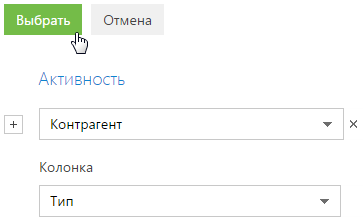
4.В области настройки фильтров установите необходимые параметры условия:
a.Выберите тип условия, щелкнув по его символу. По умолчанию указано условие “=”.
b.Нажмите на ссылку <?>. В открывшемся окне отметьте необходимое значение для выбранной колонки, например, “Клиент”. Нажмите кнопку [Выбрать].
5.Нажмите кнопку [Применить] (Рис. 2).
Рис. 2 — Применение условий фильтрации
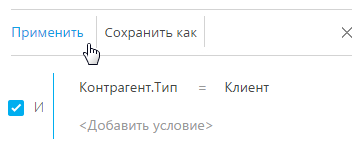
В результате в разделе будут отображены только активности по контрагентам, которые относятся к типу “Клиент”.
На заметку
В данном примере при установке фильтра <Контрагент.Тип ≠ Клиент> в разделе будут отображены как активности по тем контрагентам, которые не являются клиентами, так и по тем, у которых тип не указан.
Если данные, полученные в результате фильтрации, вы используете регулярно, создайте по настроенному фильтру динамическую группу, нажав кнопку [Сохранить как].






